1、我们首先打开一个word文档,接下来需要在如下图所示的页眉中添加章节内容

2、然后我们双击页眉区域,待进入如下图所示的场景则代表是页眉的编辑状态
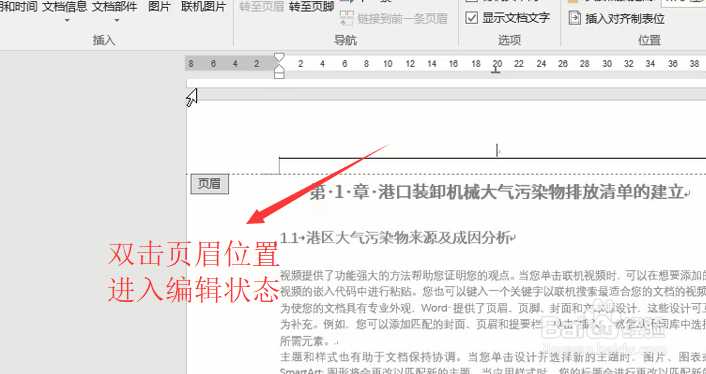
3、接下来我们点击顶部的插入菜单,然后选择文档部件下面的域选项,如下图所示

4、接着会弹出域弹出界面,如下图所示,我们选择StyleRef域,然后样式默认标题1

5、回到word文档中,你就会看到页眉中已经有了章节标题的内容了,如下图所示
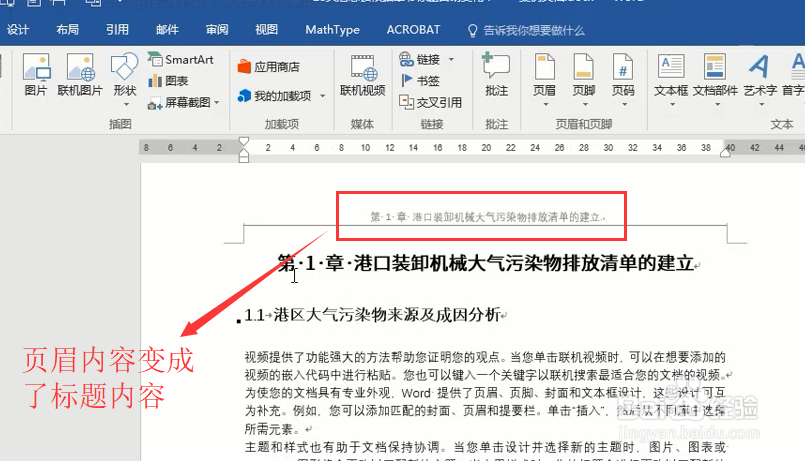
6、继续往下面拉你就会看到章节变化的话页眉的内容也变化了,如下图所示
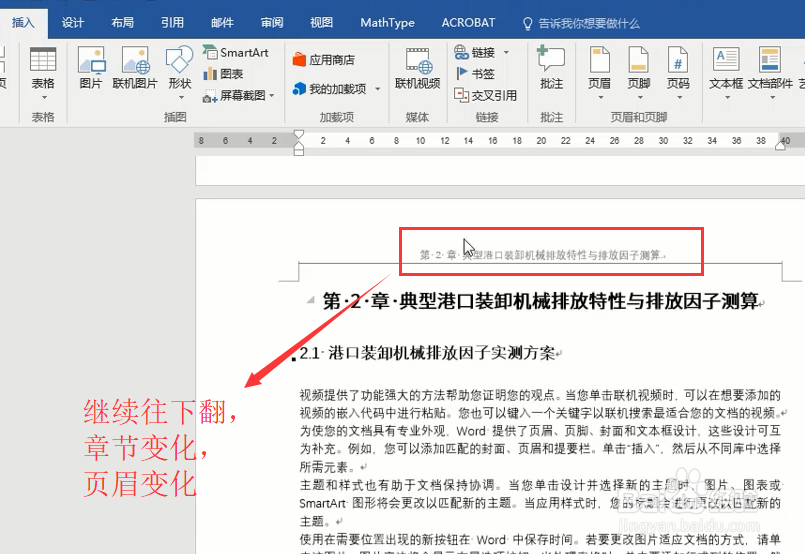
7、综上所述,在word中让页眉的内容跟随标题进行变化只需要设置域类型即可,是不是很简单啊
